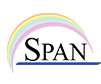2022年活動記録
インストラクター養成講座(応用編)(12月11日)
12月11日にインストラクター養成講座(応用編)を実施しました。テーマは「Word指導のポイント」です。
これまで、多くの方から「応用編を開催してほしい」というご要望をいただいていたので、10月のExcelに続いての開催です。
Zoomミーティングによる遠隔での開催でしたが、栃木と広島からの参加があり、遠隔のよさを実感しました。
受講のきっかけは、SPANからの案内メールでした。
| 日時 | 12月11日(日) 13:00~17:00 |
|---|---|
| 通信方法 | Zoomミーティングによる遠隔 |
| 参加者 | 3名(受講者 2名、スタッフ 1名) |
- ■ 環境(講師のPC)
- ・OS:Windows10
- ・画面読み上げソフト:PC-Talker Neo
- ・Word:MS365
- ■ 内容
- ・画面読み上げソフトによるWordの操作
- ・画面構成と画面内の移動
- ・コマンド選択のポイント
- ・効率的なカーソルの移動と範囲選択
- ・検索・置換・ジャンプ
- ・文字・段落書式の基本と活用
- ・ページのレイアウトを整える
- ■ 講座終了後、参加したみなさんと以下のような懇談を行いました。
- ・日本語109キーボードでもさまざまなものがあるので、購入の際はキーボードのレイアウトを確認しておいたほうがいい。
- ・Wordは視覚障害者にとって使いにくいと考えていたが、本日の講座で使えることが分かってよかった。
- ・スマホでもメールはできるが、長文などはパソコンのほうが使いやすい。
- ・iPhoneは物理的なホームボタンがあったほうが使いやすい。
在職者訓練(9月6日から12月1日の19日間)
9月6日から実施してきた在職者訓練が終了しました。
SPANの在職者訓練は全てオーダーメイドで、個々のニーズに合わせて実施しています。
★ この訓練は公益財団法人 東京しごと財団からの委託により実施しました。
在職者訓練は、公益財団法人 東京しごと財団が実施する公的な職業訓練で、
企業などに在職する障害者の職業スキルの向上、就労の継続を図ることが目的です。
受講後1年間を過ぎますと再受講可能です。
在職者訓練については、「在職者訓練の受講をお考えの方」をご覧ください。
| 実施日 |
2022年9月6日(火)・13日(火)・22日(木)・29日(木) 10月4日(火)・11日(火)・18日(火)・20日(木)・25日(火)・27日(木)・31日(月) 11月8日(火)・10日(木)・15日(火)・17日(木)・22日(火)・24日(木)・28日(月) 12月1日(木) 19日間 62時間 |
|---|---|
| 実施方法 | レインボープラザでの対面とZoomミーティングによる遠隔 |
| 参加者 | 3名(受講者 1名、スタッフ 2名) |
- ■ 環境
- ・OS:Windows 10
- ・Office:MS365
- ・スクリーンリーダー:PC-Talker Neo
- ■ 内容
- ・Gmail 送受信、添付ファイル(基本操作)、社内システムでの操作
- ・Googleドキュメント 基本操作、社内システムでの操作
- ・Googleスプレッドシート 基本操作、社内システムでの操作
- ・Windows JAWSとキーボードでの操作
- ・Excel コマンド選択、セルの移動・選択、セルの書式設定(表示形式、配置、罫線、塗りつぶし、保護)、行・列・シートの操作、効率的なデータ入力、業務で使用する関数、並べ替え、オートフィルター、ワークシート印刷のコツ、ピボットテーブル、マクロ、VBA(仕組み)
- ・Adobe PDF閲覧
- ・GoogleChrome Web閲覧、検索
- ・Google カレンダー 基本操作、社内システムでの操作
- ・GoogleMeet 基本操作、社内システムでの操作
- ・PowerPoint スライド修正
在職者訓練(9月1日から11月29日の14日間)
9月1日から実施してきた在職者訓練が終了しました。
SPANの在職者訓練は全てオーダーメイドで、個々のニーズに合わせて実施しています。
★ この訓練は公益財団法人 東京しごと財団からの委託により実施しました。
在職者訓練は、公益財団法人 東京しごと財団が実施する公的な職業訓練で、
企業などに在職する障害者の職業スキルの向上、就労の継続を図ることが目的です。
受講後1年間を過ぎますと再受講可能です。
在職者訓練については、「在職者訓練の受講をお考えの方」をご覧ください。
| 実施日 |
2022年9月1日(木)・8日(木)・15日(木)・22日(木)・29日(木) 10月6日(木)・13日(木)・20日(木)・27日(木) 11月1日(火)・10日(木)・17日(木)・24日(木)・29日(火) 14日間 42時間 |
|---|---|
| 実施方法 | レインボープラザでの対面 |
| 参加者 | 2名(受講者 1名、スタッフ 1名) |
- ■ 環境
- ・OS:Windows 10
- ・Office:MS365
- ・スクリーンリーダー:PC-Talker Neo
- ■ 内容
- ・PC-Talker 基本操作・設定
- ・Windows マイスタートメニュー、デスクトップ、タスクバー、エクスプローラー
- ・PC-Talker Wordでの読み上げ
- ・Word コマンド選択、文字・段落書式(ビジネス文書))
- ・PC-Talker Excelでの読み上げ
- ・Excel セルの書式設定(表示形式、配置、罫線、塗りつぶし、保護)、行・列の操作、並べ替え、オートフィルター、条件付き書式、入力規則、ピボットテーブル、業務で使用する関数、マクロ・VBA(仕組み)、印刷
- ・PowerPoint スライドの読み方、文字編集、Excelデータの挿入)、図形・画像の挿入、スライド番号、代替テキスト、スライドショー
- ・Outlook メール、連絡先
- ・Edge Webページ閲覧、検索
- ・AdobeAcrobatDC PDF閲覧
- ・MS Teams 会議、チャット、メッセージ
令和4年度利用者向けデジタル活用支援推進事業(11月6日から3日間)
この事業は、総務省が実施するデジタル活用事業の一環として、SPANが実施しました。
| 目的・内容 | 通常の画面操作ができない視覚障害者が操作可能な方法を学び、マンツーマンのサポートによりスマートフォンの操作が可能になる講座の開催。 |
|---|---|
| 主催 | 神奈川県視覚障害者福祉協会 |
| 共催および事業実施団体 | NPO法人 視覚障害者パソコンアシストネットワーク(SPAN) |
| 開催日時 | 11月6日(日)・13日(日)・27日(日) |
| 時間 | 6日・13日=10:00~16:00 27日=13:00~16:00 |
| 会場 | 神奈川県ライトセンター |
| 対象 | 神奈川県在住の視覚障害者でスマートフォン初心者(音声で操作) |
| 受講者 | 5名 |
| 参加費 | 無料 |
- ■ カリキュラム
- ・iPhoneの基礎
- ・電話のかけ方
- ・インターネットの利用方法
- ・メールの利用方法
- ・SNS・コミュニケーションアプリ
- ・応用(マイナンバーカードの申請、オンライン診療)
- ■ 受講したみなさんからは以下のような感想が寄せられました。
- ・参加してある程度参考になった。楽しかった。
- ・先が見えて来たような気がする。最初は難しくてやめようかと思ったが、自分でも出来るようになってきて楽しかった。
- ・Siriの使い方がわからなかったが、使い方を知って簡単で楽になった。指先の使い方にも関心が行くようになって、先が楽しくなった。
- ・三回がとても楽しかった。頭の中にいれたつもりが再びやってみて出来るかはまだ不安だが、今回のように、躊躇せずにイベントに飛びつけることが出来るよう、積極的に参加したいと思った。
- ・十年位前に講習でスマートフォンを触ったが、その時は全然出来ず無理だと思った。今回は、講師の方が親切にやさしく教えて下さったので、Siriで電話検索や、電話を掛けることが出来た。タップや、スワイプ等、まだ難しく、自分の機器を持たないといけないと思った。
(注) なお、最後の方は、講座後早速iPhoneを購入されたそうです。
在職者訓練(9月5日から11月25日の9日間)
9月5日から実施してきた在職者訓練が終了しました。
SPANの在職者訓練は全てオーダーメイドで、個々のニーズに合わせて実施しています。
★ この訓練は公益財団法人 東京しごと財団からの委託により実施しました。
在職者訓練は、公益財団法人 東京しごと財団が実施する公的な職業訓練で、
企業などに在職する障害者の職業スキルの向上、就労の継続を図ることが目的です。
受講後1年間を過ぎますと再受講可能です。
SPANは同財団からの委託により訓練を行っています。
在職者訓練については、「在職者訓練の受講をお考えの方」をご覧ください。
| 実施日 |
2022年9月5日(月)・12日(月) 10月3日(月)・17日(月)・24日(月) 11月7日(月)・11日(金)・18日(金)・25日(金) 9日間 36時間 |
|---|---|
| 実施方法 | レインボープラザでの対面 |
| 参加者 | 2名(受講者 1名、スタッフ 1名) |
- ■ 環境
- ・OS:Windows 10
- ・Office:MS365
- ・ブラウザ:MS Edge
- ・スクリーンリーダー:PC-Talker Neo
- ■ 内容
- ・Windows スタートメニュー、デスクトップ、タスクバー、エクスプローラー、ショートカットキー
- ・Excel コマンド選択、セルの移動・選択、セルの書式設定(表示形式、配置、罫線、塗りつぶし、保護)、行・列の操作、並べ替え、効率的なデータ入力、オートフィルター、ピボットテーブル、関数(VLOOKUPなど)、印刷(印刷レイアウト確認)
- ・PowerPoint スライドの読み方
- ・Outlook メール(送受信、添付ファイル、連絡先の選択)
- ・Edge Web閲覧、検索
- ・Adobe PDF閲覧
第131回インストラクター養成講座(遠隔)(11月13日)
11月13日に第131回インストラクター養成講座を遠隔で開催しました。
本来は教室で開催するものですが、コロナがまだ終息していないため、Zoomミーティングによる遠隔での開催となりました。
ただ、遠隔ということもあり、栃木県からの参加でした。
| 日時 | 11月13日(日) 13:00~17:00 |
|---|---|
| 通信方法 | Zoomミーティングによる遠隔 |
| 参加者 | 2名(受講者 1名、スタッフ 1名) |
- ■ 環境(講師のPC)
- ・OS:Windows10
- ・画面読み上げソフト:PC-Talker Neo
- ・メールソフト:MyMail、Outlook
- ・ブラウザ:NetReader、MS Edge
- ■ 内容
- ・視覚障害者の基礎知識
- ・講座を始める前に
- ・タイピングと音声による文字入力
- ・音声によるメールの送受信(MyMail、Outlook)
- ・音声によるWebの閲覧(NetReader、MS Edge)
- ■ 参加した方からは以下のような感想が寄せられました。
- ・申し込みが1名にも関わらず開催していただき、ありがとうございました。有益な内容がたくさんあり、今後、視覚障害を持った方への支援で活用していきたいと思います。
現任サポーター講習会(岩手県)(11月6日)
11月6日に、岩手県立視聴覚障がい者情報センターからの委託による現任サポーター講習会が遠隔で実施されました。
テーマは、音声でのWebページ閲覧です。
| 日時 | 11月6日(日) 13:00~15:00 |
|---|---|
| 通信方法 | Zoomミーティングによる遠隔 |
| 参加者 | 6名(受講者 3名、情報センタースタッフ 2名、SPANスタッフ 1名) |
- ■ 環境(講師のPC)
- ・OS:Windows10
- ・ブラウザ:NetReader Neo、GoogleChrome、MS Edge
- ・スクリーンリーダー:PC-Talker Neo
- ■ 内容
- ・視覚障害者用Webブラウザについて
- ・NetReader Neoについて
- ・NetReader NeoによるWebページの閲覧
- ・クラシックモードとネオモード
- ・基本的なキー操作
- ・検索
- ・各種設定
- ・音声でのGoogleChromeの操作
- ・音声でのMS Edgeの操作
遠隔ワンポイント講座「Excelの資料を美しく印刷するコツ」(11月5日)
11月5日に遠隔ワンポイント講座を実施しました。テーマは「Excelの資料を美しく印刷するコツ!」でした。
受講者は5名で、神奈川、新潟、京都、そして大分からの参加でした。
また、受講のきっかけは、SPANからの案内メールと知人からの照会でした。
| 日時 | 11月5日(土) 13:00~17:00 |
|---|---|
| 通信方法 | Zoomミーティング |
| 参加者 | 6名(受講者 5名、スタッフ 1名) |
- ■ 環境(講師のPC)
- ・OS:Windows10
- ・Excel:MS365
- ・スクリーンリーダー:PC-Talker Neo
- ■ 内容
- ・Excelのシートを印刷する際の問題点
- ・A4用紙で可能な印刷範囲を知る
- ・印刷プレビューの活用
- ・「シート情報」マクロブックの使い方
- ・拡大縮小印刷利用の際の留意点
- ・データをセル内に収めるコツ
- ・列幅・行高設定のポイント
- ・データを用紙の中央に印刷する
- ・印刷タイトルの活用
- ・改ページ位置の調整
- ・美しく見栄えの良い資料作成のために
- ■ 参加したみなさんからは以下のような感想が寄せられました。
- ・本日はパソコンの音声を共有しながら進めていただきましたが、とても分かりやすかったです。録音を聴きながら自分なりのメモをまとめて復習したいと思います。
- ・印刷範囲の確認方法や見栄えよく印刷するための手順などを教えていただき、とても有益でした。
- ・グループで講座を受講するのは初めてでしたが、とても分かりやすかったです。ショートカットキーはまだ戸惑うことが多いですが、復習しながら勉強を続けていきたいと思います。
- ・これまで職業訓練を受けてきましたが、印刷についてこれほど深く学んだことがなかったので、とても有益でした。また、いろいろな方と一緒に受講することができたのもよかったです。まだ身についてはいないので、復習しながらマスターしていきたいと思います。
- ・同じ支援者として、とても穏やかでゆとりをもって進めていらしたのが印象的でした。これからの支援に生かしていきたいと思います。また、印刷状態を確認するマクロはとても便利だと思いました。そして、さまざまな工夫でレイアウトを作っていく手順も大変参考になりました。
在職者訓練(8月5日から11月4日の14日間)
8月5日から実施してきた在職者訓練が終了しました。
SPANの在職者訓練は全てオーダーメイドで、個々のニーズに合わせて実施しています。
★ この訓練は公益財団法人 東京しごと財団からの委託により実施しました。
在職者訓練は、公益財団法人 東京しごと財団が実施する公的な職業訓練で、
企業などに在職する障害者の職業スキルの向上、就労の継続を図ることが目的です。
受講後1年間を過ぎますと再受講可能です。
SPANは同財団からの委託により訓練を行っています。
在職者訓練については、「在職者訓練の受講をお考えの方」をご覧ください。
| 実施日 |
2022年8月5日(金)・12日(金)・16日(火)・26日(金) 9月2日(金)・9日(金)・16日(金)・20日(火)・27日(火) 10月7日(金)・14日(金)・21日(金)・28日(金) 11月4日(金) 14日間 42時間 |
|---|---|
| 実施方法 | SPAN三田スカイプラザ、レインボープラザでの対面と Zoomミーティングを利用した遠隔 |
| 参加者 | 2名(受講者 1名、スタッフ 1名) |
- ■ 環境
- ・OS:Windows 10
- ・Office:MS365
- ・スクリーンリーダー:PC-Talker Neo
- ■ 内容
- ・PC-Talker 基本操作・設定
- ・Windows スタートメニュー、デスクトップ、タスクバー
- ・タイピング タッチタイピング、練習ソフトの紹介
- ・PC-Talker Wordでの読み上げ
- ・Word コマンド選択、カーソルの移動、範囲選択、文字・段落書式、ページ設定、表の操作、表への入力、画像(写真)の挿入・加工、目次付き文書、変更履歴・コメント
- ・PC-Talker Excelでの読み上げ
- ・Excel セルの書式設定(表示形式、配置、罫線、塗りつぶし、保護)、行・列の操作、並べ替え、オートフィルター、条件付き書式、印刷、業務で使用する関数
- ・PowerPoint スライドの読み方、スライド作成(文字中心)、スライドショー、配布資料
- ・Gmail 送受信、メール検索等
- ・Outlook メール、連絡先、予定表
- ・PDF AdobeAcrobatPCでの読み方
- ・Google Chrome Web閲覧、検索
インストラクター養成講座(応用編)(10月9日)
10月9日にインストラクター養成講座(応用編)を遠隔で開催しました。テーマは「Excel指導のポイント」です。
これまで、多くの方から「応用編を開催してほしい」というご要望をいただいていたので、その声に応えての開催です。
Zoomミーティングによる遠隔での開催でしたが、茨城、神奈川、富山、兵庫、広島、そして福岡からの参加があり、遠隔のよさを実感しました。また、講師を目指す1名の方が講座を聴講しました。
受講のきっかけは、SPANからの案内メール、知り合いからの案内などでした。
なお、PC-Talkerを持っていない参加者の方には、事前にPC-Talker Neoのお試し版をインストールしていただきました。
| 日時 | 10月9日(日) 13:00~17:00 |
|---|---|
| 通信方法 | Zoomミーティングによる遠隔 |
| 参加者 | 9名(受講者 7名、聴講 1名、スタッフ 1名) |
- ■ 環境(講師のPC)
- ・OS:Windows10
- ・画面読み上げソフト:PC-Talker Neo
- ・Excel:MS365
- ■ 内容
- ・画面読み上げソフトによるExcelの操作
- ・画面構成と画面内の移動
- ・コマンド選択のポイント
- ・セルの移動と範囲選択
- ・セルの書式設定
- ・行・列・シートの操作
- ・関数の操作
- ■ 参加したみなさんからは以下のような感想が寄せられました。
- ・同じ操作でも色々なやり方があるのだと新しい発見でした。アプリケーションキーはあまり使った事がなかったので便利だなと思いました。支援をする時に、何があうのか一緒に探す事が大切だなと感じました。「調べてこうです」と言ってしまいがちなので今後は選択肢を持つようにしたいです。
- ・複数の操作法がある事を知ることができたのは良かったです。講師の手元のリアルな操作状況を見ることがオンラインの良さだなと思いました。
- ・ショートカットやキーボード操作だけでもここまでできるとは!驚きました。テキストしっかり読んで勉強します。Word編もあれば良いなと思いました。その時は参加したいです。
- ・復習と新しい発見がありました。教える立場からは教えられる人の状況がわかりにくいので、どういう方向でサポートするのが良いか改めて考えるきっかけとなりました。
- ・これまでは効率的な操作を重視してショートカットなどをメインに覚えていましたが、必ずしもそうではない事が分かり、今日は目からうろこでした!晴眼者の作成した背景色付きのセルが混ざったExcelファイルを視覚障害者がどうやって理解するのかが気になりました。
- ・Excelの復習が一通りできて良かった。改めて色々なやり方がある事を確認しました。
- ・これまで、リボンは選択肢が多く説明を避けておりました。また、Ctrlキーと数字の1でセルの書式設定を呼び出す操作しか知りませんでした。加えて、ダイアログボックスの移動は、Tabキーと上下左右キーのみでサポートしており、お伝えしてもなかなかイメージがつかめず、目的のタブへの移動に時間がかかることに課題を感じておりました。ですので、今回の内容、とても参考になりました。パソコンサポーターのみんなで情報共有し、教室参加者への対応に利用していきたいと思っております。参加してよかったです。本当にありがとうございました。引き続き、よろしくお願いいたします。
- ・聴講として参加し色々な角度から勉強させていただきました。ありがとうございました。
日商PC検定3級データ活用受験対策コース(7月期)
日商PC検定3級データ活用受験対策講座の7月期が終了しました。
受講者は九州にお住いの方で、来月受験される予定です。
そのほかにも、1月期、4月期に受講された方々の受験日も決定しました。
受験当日まではサポートを続けて、応援してまいります。
| 実施期間 | 2022年7月10日(日)~10月2日(日) 9回 10時間 |
|---|---|
| 実施方法 | Zoomミーティングによる通話とメールによるサポート |
| 参加者 | 3名(受講者 1名、スタッフ 2名) |
- ■ 内容
- ・オリエンテーション
- ・知識問題の学習
- ・実技問題の学習
- ・模擬検定受験
- ・仕上げと受験準備
- ■ 受講者の方からの感想
- ・Excelの知識があまりなくついていけるか不安だったが、業務でも活かせるようになれたので助かった。
- ・テキストを読んでもグラフ作成が全くわからなかったが、ひとつひとつ教わって作成できるようになった。
- ・グラフの実際の見え方と音声との対応がわかりにくいと思った。
第130回インストラクター養成講座(遠隔)(9月11日)
9月11日に第130回インストラクター養成講座を遠隔で開催しました。
本来は教室で開催するものですが、コロナがまだ終息していないため、Zoomミーティングによる遠隔での開催となりました。
ただ、遠隔ということもあり、北海道と北陸地方から参加されていました。
なお、PC-Talkerを持っていない参加者の方には、事前にPC-Talker Neoのお試し版をインストールしていただきました。
| 日時 | 9月11日(日) 13:00~17:00 |
|---|---|
| 通信方法 | Zoomミーティングによる遠隔 |
| 参加者 | 4名(受講者 3名、スタッフ 1名) |
- ■ 環境(講師のPC)
- ・OS:Windows10
- ・画面読み上げソフト:PC-Talker Neo
- ・メールソフト:MyMail、Outlook
- ・ブラウザ:NetReader、MS Edge
- ■ 内容
- ・視覚障害者の基礎知識
- ・講座を始める前に
- ・タイピングと音声による文字入力
- ・音声によるメールの送受信(MyMail、Outlook)
- ・音声によるWebの閲覧(NetReader、MS Edge)
- ■ 参加したみなさんからは以下のような感想が寄せられました。
- ・一人や仲間内でやってもわからないことが多いので、本日は大変勉強になりました。
- ・いろんなことを教えていただき、また質問にも丁寧に答えていただき、ありがとうございました。
- ・大変勉強になりました。いただいたテキストをよく読んで復習したいと思います。
令和4年度徳島県視覚障がい者等ICTサポーター養成研修(8月23日・30日)
8月23日・30日に、徳島県立障がい者交流プラザ視聴覚障がい者支援センターからの委託により「令和4年度徳島県視覚障がい者等ICTサポーター養成研修」のうち、第2回と第3回を担当しました。
| 実施日 | 8月23日(火)・30日(火) |
|---|---|
| 時間 | 10:00~15:00 |
| 実施方法 | Zoomミーティングによるオンライン |
| 主催 | 徳島県立障がい者交流プラザ 視聴覚障がい者支援センター |
| 参加者 | 7名(受講者 5名、センタースタッフ 1名、SPANスタッフ 1名) |
- ■ 内容(8月23日)
- ・マイスタートメニューの操作
- ・PC-Talkerの設定
- ・Windowsの視覚障害者向け設定
- ・トラブル対応
- ・タイピング
- ・音声での文字入力
- ■ 内容(8月30日)
- ・視覚障害者が使用しているメールアプリ
- ・MyMailの操作
- ・音声によるOutlookの操作
- ・視覚障害者用Webブラウザについて
- ・NetReader Neoの操作
- ・音声によるMS Edgeの操作
調布市社会福祉協議会iPhone体験会(8月29日)
体験用にSPANのiPhone7(2台)を利用しました。
来年2月13日(月)も開催予定です。
| 日時 | 2022年8月29日(月) 13:30~15:30 |
|---|---|
| 場所 | 調布市社会福祉協議会地域活動支援センター「ドルチェ」 |
| 参加者 | 受講者5名、社共サポーター5名、見学者3名(インターン学生2名、世田谷区社会福祉協議会職員1名) |
- ■ 内容
- ・Siriの活用法: 電話の発着信、ニュースの聴取、株価やスポーツ情報の紹介、予定管理、タイマーやアラーム、ゲーム。
- ・20分ずつの個別相談: 初心者への外観説明、基本ジェスチャーの紹介。
- ・連絡先登録方法の紹介。Sullivan Plusの使い方紹介。拡大/色反転等の画面調整。
ロービジョンセミナー参加(7月30日)
7月30日に開催されたロービジョンセミナーにパソコン体験コーナーを開設する形で参加しました。
ロービジョンセミナーについては以下をご覧ください。
2022年度 全国ロービジョンセミナー
| 日時 | 7月30日(土) 9:30~16:00 |
|---|---|
| 会場と実施方法 | 外山サンライズ、およびZoomによるオンライン |
| 参加者 | 約260名(会場 約60名、オンライン 約200名) |
| SPANブース来訪者 | 約30名 |
- ■ SPAN参加内容
- ・パソコン体験コーナーの開設
- ・パソコンを含むICTに関する相談対応
- ・広報紙の配布
- ・SPANの活動紹介
在職者訓練(4月21日から7月21日の14日間)
4月21日から実施してきた在職者訓練が終了しました。
SPANの在職者訓練は全てオーダーメイドで、個々のニーズに合わせて実施しています。
★ この訓練は公益財団法人 東京しごと財団からの委託により実施しました。
在職者訓練は、公益財団法人 東京しごと財団が実施する公的な職業訓練で、
企業などに在職する障害者の職業スキルの向上、就労の継続を図ることが目的です。
受講後1年間を過ぎますと再受講可能です。
SPANは同財団からの委託により訓練を行っています。
在職者訓練については、「在職者訓練の受講をお考えの方」をご覧ください。
| 実施日 |
2022年4月21日(木)・28日(木)、 5月12日(木)・19日(木)・26日(木)、 6月2日(木)・9日(木)・16日(木)・23日(木)・28日(火)・30日(木)、 7月7日(木)・14日(木)・21日(木) 14日間 42時間 |
|---|---|
| 実施方法 | SPAN三田スカイプラザでの対面と、MS Teamsを利用した遠隔 |
| 参加者 | 2名(受講者 1名、スタッフ 1名) |
- ■ 環境
- ・OS:Windows 10
- ・Office:MS365
- ・スクリーンリーダー:PC-Talker Neo
- ■ 内容
- ・PC-Talker 基本操作・設定
- ・Windows スタートメニュー、デスクトップ、タスクバー
- ・PC-Talker Wordでの読み上げ
- ・Word コマンド選択、カーソルの移動、範囲選択、文字・段落書式、ページ設定、表の作成・加工、画像の挿入・加工
- ・PC-Talker Excelでの読み上げ
- ・Excel セルの書式設定(表示形式、配置、罫線)、行・列・シートの操作、効率的なデータ入力、並べ替え、オートフィルター、条件付き書式、入力規則、関数(基本的なもの)、印刷(A4用紙に収める)、グラフ(棒、折れ線、円)
- ・Outlook メール・連絡先の操作
- ・PDF 音声での読み上げ
- ・PowerPoint スライドの読み方、スライドの作成・編集(文字)、スライド作成・編集(Excelデータ、画像)、スライドショー
- ・Google Chrome Web閲覧、検索
- ・MSTeams 基本操作
第30回視覚障害リハビリテーション研究発表大会 in 名古屋(7月15日~17日)の参加
7月15日~17日に名古屋で開催された第30回視覚障害リハビリテーション研究発表大会にポスター発表で参加しました。
なお、SPANの発表内容については、近いうちにSPANのWebサイトで公開します。
| 会期 | 2022年7月15日(金)~17日(日) |
|---|---|
| 会場 | 名古屋国際会議場 |
| 主催 | 視覚障害リハビリテーション協会 |
| 大会テーマ | 未来を語ろう!~誰一人取り残さない!視覚リハのSDGs~ |
| 参加者 | 現地参加者は、機器展示業者、スタッフ、ボランティア等を合わせて160名以上。 オンラインでの参加者数は不明。 |
| SPAN参加内容 | ポスター発表 |
| 演題 | 視覚障害者へのジョブコーチ支援、その現状と課題 |
| 発表時間 |
7月16日(土) 12時25分~13時25分 ポスター掲示日時:16日(土)10時~17日(日)12時まで |
| 発表内容 | ・ポスター説明 ・資料配布(ポスター内容、広報紙) |
| ブース来訪者 | 約50名 ※このほか、発表時間外に、用意した配布用資料を約60部持ち帰っていただきました。 |
在職者訓練在職者訓練(4月12日から7月12日の13日間)
4月12日から実施してきた在職者訓練が終了しました。
SPANの在職者訓練は全てオーダーメイドで、個々のニーズに合わせて実施しています。
★ この訓練は公益財団法人 東京しごと財団からの委託により実施しました。
在職者訓練は、公益財団法人 東京しごと財団が実施する公的な職業訓練で、
企業などに在職する障害者の職業スキルの向上、就労の継続を図ることが目的です。
受講後1年間を過ぎますと再受講可能です。
SPANは同財団からの委託により訓練を行っています。
在職者訓練については、「在職者訓練の受講をお考えの方」をご覧ください。
| 実施日 |
2022年4月12日(火)・19日(火)・26日(火)、 5月10日(火)・17日(火)・24日(火)・31日(火)、 6月7日(火)・14日(火)・21日(火)、 7月4日(月)・5日(火)・12日(火) 13日間 52時間 |
|---|---|
| 実施方法 | SPAN三田スカイプラザでの対面 |
| 参加者 | 2名(受講者 1名、スタッフ 1名) |
- ■ 環境
- ・OS:Windows 10
- ・Office:MS365
- ・スクリーンリーダー:JAWS2019
- ■ 内容
- ・Windows スタートメニュー、デスクトップ、タスクバー、エクスプローラー
- ・Word 文字・段落書式、ページ設定、表への入力
- ・Excel セルの書式設定(表示形式、配置、罫線、塗りつぶし、保護)、行・列・シートの操作、並べ替え、オートフィルター、条件付き書式、業務で使用する関数(VLOOKUPなど)、印刷
- ・PowerPoint スライドの読み方、文字編集、Excelデータの挿入)、図形・画像の挿入、スライド番号、代替テキスト、スライドショー
- ・Outlook メール、連絡先、予定表
- ・Adobe PDF閲覧
- ・Edge Webページ閲覧、検索
- ・Teams 会議、チャット
第129回インストラクター養成講座(遠隔)(7月10日)
7月10日に第129回インストラクター養成講座を遠隔で開催しました。
| 日時 | 7月10日(日) 13:00~17:00 |
|---|---|
| 通信方法 | Zoomミーティングによる遠隔 |
| 参加者 | 6名(受講者 5名、スタッフ 1名) |
- ■ 環境(講師のPC)
- ・OS:Windows10
- ・画面読み上げソフト:PC-Talker Neo
- ・メールソフト:MyMail、Outlook
- ・ブラウザ:NetReader、MS Edge
- ■ 内容
- ・視覚障害者の基礎知識
- ・講座を始める前に
- ・タイピングと音声による文字入力
- ・音声によるメールの送受信(MyMail、Outlook)
- ・音声によるWebの閲覧(NetReader、MS Edge)
- ■ 参加したみなさんからは以下のような感想が寄せられました。
- ・音声とキーボードでの操作は大変でしたが、とてもいい勉強になりました。視覚障害を持った方への指導に活用したいと思います。
- ・スクリーンリーダーは自分で使うことはできても、指導する立場になるといろいろとノウハウがあることを知りました。
- ・視覚障害者がどんなふうにパソコンを使うかを知ることができ、とても勉強になりました。日頃の仕事に生かしていきたいと思います。
- ・丁寧に教えていただき、ありがとうございました。視覚障害者にパソコンを教えることの深さを知ることができました。
- ・いろいろなことを教えていただき、目からうろこでした。まだまだ勉強しなくてはと気持ちを新たにしました。
- ・北神さんのパソコンスキルの高さに驚いています。視覚障害のある方がこんなふうにパソコンを使っているということは、私にとってとても新鮮な発見でした。
日商PC検定3級データ活用受験対策コース(4月期)
日商PC検定3級データ活用受験対策講座の4月期が終了しました。
受講した方は2名で、今回はお2人とも関東の方でした。
なお、現在受験日の調整中で、講座修了後も受験まではサポートを続けてまいります。
| 実施期間 | 2022年4月10日(日)~7月3日(日) 9回 10時間 |
|---|---|
| 実施方法 | Zoomミーティングによる通話とメールによるサポート |
| 参加者 | 4名(受講者 2名、スタッフ 2名) |
- ■ 内容
- ・オリエンテーション
- ・知識問題の学習
- ・実技問題の学習
- ・模擬検定受験
- ・仕上げと受験準備
- ■ 受講者の方からの感想
- ・3級データ活用の内容だけでなく、PC-Talkerなど様々な操作を体験できた。
- ・案内を読んだ時に、今までグラフを作ったことがなく大丈夫だろうかと思ったが、理解が深まっていき、この調子ならば復習すれば合格できそうだと安心できた。
- ・名前定義、グラフ作成の過程など、新たな発見があった。
在職者訓練(4月8日から7月1日の11日間)
★ この訓練は公益財団法人 東京しごと財団からの委託により実施しました。
在職者訓練は、公益財団法人 東京しごと財団が実施する公的な職業訓練で、
企業などに在職する障害者の職業スキルの向上、就労の継続を図ることが目的です。
受講後1年間を過ぎますと再受講可能です。
SPANは同財団からの委託により訓練を行っています。
在職者訓練については、「在職者訓練の受講をお考えの方」をご覧ください。
4月8日から実施してきた在職者訓練が終了しました。
SPANの在職者訓練は全てオーダーメイドで、個々のニーズに合わせて実施しています。
| 実施日 |
2022年4月8日(金)・15日(金)・22日(金)、 5月13日(金)・20日(金)・27日(金)、 6月3日(金)・10日(金)・17日(金)・24日(金)、 7月1日(金) 11日間 44時間 |
|---|---|
| 実施方法 | SPAN三田スカイプラザとZoomミーティングによる遠隔 ※初日と最終日が教室、その他は遠隔。 |
| 参加者 | 2名(受講者 1名、スタッフ 1名) |
- ■ 環境
- ・OS:Windows 10
- ・Office:MS365
- ・スクリーンリーダー:PC-Talker Neo
- ■ 内容
- ・PC-Talker 基本操作・設定
- ・Windows キーボードでの操作、エクスプローラ、ショートカットキー
- ・PC-Talker Word読み上げコマンド
- ・Word 文字・段落書式、ページレイアウト、表の操作、目次付き文書の作成
- ・PC-Talker Excel読み上げコマンド
- ・Excel 印刷、並べ替え、ピボットテーブル、マクロ、VBA(概要、基本的なコード作成)
- ・PowerPoint スライドの読み方、スライド作成の基本、スライドの加工(Excelデータ、図形、画像)
- ・Gmail 送受信
- ・PDF 読み上げ(AdobeAcrobatReaderPC)
- ・GoogleChrome Web閲覧、検索
- ・Zoom 基本操作
在職者訓練(4月11日から6月27日の10日間)
★ この訓練は公益財団法人 東京しごと財団からの委託により実施しました。
在職者訓練は、公益財団法人 東京しごと財団が実施する公的な職業訓練で、
企業などに在職する障害者の職業スキルの向上、就労の継続を図ることが目的です。
受講後1年間を過ぎますと再受講可能です。
SPANは同財団からの委託により訓練を行っています。
在職者訓練については、「在職者訓練の受講をお考えの方」をご覧ください。
4月11日から実施してきた在職者訓練が終了しました。
SPANの在職者訓練は全てオーダーメイドで、個々のニーズに合わせて実施しています。
| 実施日 |
2022年4月11日(月)・18日(月)・25日(月)、 5月9日(月)・16日(月)・23日(月)・30日(月)、 6月6日(月)・13日(月)・20日(月)・27日(月) 10日間 32時間 |
|---|---|
| 実施方法 | SPAN三田スカイプラザとZoomミーティングによる遠隔 ※初日から5月9日まで、そして最終日が教室、その他は遠隔。 |
| 参加者 | 2名(受講者 1名、スタッフ 1名) |
- ■ 環境
- ・OS:Windows 10
- ・Office:Office2016
- ・スクリーンリーダー:PC-Talker Neo
- ■ 内容
- ・タイピング 基本、タイピングソフトの操作法
- ・Outlook メール送受信、添付ファイル、メール検索、メール整理
- ・Excel コマンドの選択、セルの移動、セルへの入力、コピー・貼り付け、業務用フォーマットへの記入
- ・Edge Webページ閲覧、検索
パソコン講座(文京区)(6月12日・25日)
6月12日・25日の2日間にわたり、文京区が主催する視覚障碍者向けパソコン講座をSPANが受託して実施しました。
| 実施日 | 6月12日(日)・25日(土) |
|---|---|
| 時間 | 10:00~15:00 |
| 会場 | 文京総合福祉センター江戸川橋 地域活動室A・B |
| 参加者 6月12日 | 11名(受講者 4名、文京パ祖母ランスタッフ 4名、リアン文京スタッフ 1名、SPANスタッフ 2名) |
| 参加者 6月25日 | 9名(受講者 3名、文京パ祖母ランスタッフ 3名、リアン文京スタッフ 1名、SPANスタッフ 2名) |
- ■ 内容 6月12日
- ・俺たちのラジオ(インターネットラジオ再生ソフト)のインストールと操作
- ・Wordで案内文の作成
- ・文字入力の練習
- ・Wordで手紙作成、印刷
- ・ローマ字入力の練習
- ■ 内容 6月25日
- ・MyMailのアドレス帳でグループ作成
- ・KTOSの設定
- ・NetReaderで乗り換え検索、RADIKOタイムフリー検索
- ・MyWordの複数文書起動と切り替え操作
- ・MyAccessで住所録作成、項目追加
- ・MyMailのアドレス帳でグループ作成
- ・NetReaderで商品検索、乗り換え検索
- ・iPhoneで文字認識
- ・Excelの表への入力
- ・Excelの表作成の基本
- ・Wordで手書きの伝言メモ作成(図形使用)
日商PC検定2級(データ活用)受験対策コース(22年1月期)
1月から続けてきました日商PC検定(データ活用2級)受験対策コースが6月18日で終了しました。
受講した方は3名で、東京、熊本から参加されました。
全12回でスケジュールを組みましたが、最終的に効果確認をするために全13回となりました。
7月期については効果確認を含めて12回で終わらせる予定です。
今期の受講生の皆様もしっかりと勉強をしていただき十分に合格できるレベルになりました。
1名の方は、現在7月16日または23日に受験される予定です。他の2名は、これから日程調整を行う予定です。
| 実施期間 | 1月15日(土曜日)~6月18日(土曜日) 13回 |
|---|---|
| 実施方法 | Zoomミーティングによる通話とメールによるサポート |
| 参加者 | 5名(受講者 3名、スタッフ 2名) |
- ■ 内容
- ・オリエンテーション
- ・知識問題の学習
- ・実技問題の学習
- ・模擬検定受験
- ・効果確認
■ 受講したみなさんからは以下のような感想が寄せられました。
Aさん
2級データ活用対策講座を受講して、Excelのスキルの向上を実感しております。
講座を何度か欠席してしまうことがありましたが、回答手順の資料と講義の録画があり、自分自身でも勉強することができたことは、大変ありがたく思っております。
これまでは、Excelは苦手という認識でしたが、試験に合格することができれば得意と言えるのではないかと思っています。
試験に向けて引き続き復習を頑張ります。引き続きよろしくお願い致します。
Bさん
開講前にテキストの問題文を読んだ時は、どうやってデータの表をうめていったらよいのか見当もつかずにいました。
でもご指導いただき、理解が深まり、おかげさまで順を追って解答できるようになりました。
苦手意識のあったピボットテーブルの便利さとおもしろさもわかりましたので、今後教えていただいたことを活かしていきたいと思います。
また、グラフを作成いただき、グラフの確認に役立ちました。様々な勉強ができ、有意義な半年でした。どうもありがとうございました。
Cさん
1月から6ヵ月に亘り、ご教授頂きまして誠にありがとうございました。
毎回、懇切丁寧にやさしく 分かりやすい解説で取り組んで頂き、実力が付いてきた実感を感じます。受講生の私たちも最初は難しさに不安がありましたが、回を重ねるごとに不安も解消されていき、新しく覚えていくことが楽しくなりました。
私が受講の間に得た内容で感じましたことを列挙させていただきます。
1 色々なショートカットキーをその都度取り入れてもらい良かったです。仕事でも使えて大変便利です。
2 講座のスケジュールが隔週でしたので、過密スケジュールにならず、課題を与えられても追い込められず余裕をもって自主学習に取り組めました。とても良いスケジュール設定と感じました。
3 個人的に中盤以降は、実技科目中心の学習で、知識問題がおざなりになってしまったので不安材料でもあります。
4 課題付与について、全期間を通して知識問題も付与していただけたら、より効果的とも感じました。
いずれにしましても、新しいことを学習することの楽しさを改めて感じ、大変感謝しております。
私はまだまだ未熟で、覚えることばかりです。これからもあらゆる機会で勉強に励んでいけたらと思っています。
まずは、検定合格を目指し、しっかり結果を残せるよう頑張ります。
先生方におかれましては、受講生の皆さんに親身に対応していただき心より感謝申し上げます。
身体にはくれぐれも ご自愛いただき、ご活躍ください。
遠隔講座「使ってみよう!Googleドキュメント」(6月18日)
6月18日にGoogleドキュメントについての遠隔講座を行いました。
この講座は、社会福祉法人 日本ライトハウス 情報文化センターとSPANとの共同主催で実施しました。
| 日時 | 6月18日(土) 13:00~16:30 |
|---|---|
| 通信方法 | 日本ライトハウス情報文化センター |
| 実施方法 | 講師のPCと会場とをZoomミーティングで結び、会場の受講者は、講師のPCの画面と音声を共有しながら受講 |
| 参加者 | 8名(受講者 3名、会場スタッフ 3名、SPANスタッフ 2名) |
- ■ 環境(日本ライトハウス)
- ・OS:Windows11
- ・スクリーンリーダー:NVDA
- ・ウェブブラウザ: Google Chrome
- ■ 内容
- ・Googleドキュメントの概要
- ・GoogleChromeの操作について
- ・Googleドキュメントの起動と新規文書作成
- ・メニュー操作
- ・文字装飾と段落配置
- ・ユーザー補助機能
- ・ファイル名の変更とダウンロード
- ・共同編集
- ・音声入力
- ・効率よく操作するためのNVDAの設定
- ■ 感想
- ・NVDAは活用次第でいろいろできることがわかった。
- ・NVDAもGoogleドキュメントもChromeもはじめてだったので時々キー操作を間違えてしまったが、わかりやすかった。
- ・おもしろかった。今度はファイル共有の講座をしてほしい。
- ・案内文のサンプルがビジネス文書で難しかったので、バーベキューのお知らせのような楽しい内容がよかった。
サポーター研修(岩手・遠隔)(6月12日)
7月12日に、岩手県の団体からの依頼でサポーター研修を遠隔で実施しました。
講師を目指す2名の方も聴講しました。
| 日時 | 6月12日(日) 10:00~14:00 |
|---|---|
| 実施方法 | Zoomミーティングによる遠隔 |
| 主催 | 岩手県立視聴覚障がい者情報センター |
| 参加者 | 8名(受講者 3名、聴講者 2名、センタースタッフ 2名、SPANスタッフ 1名) |
- ■ 内容
- ・視覚障害者の基礎知識
- ・講座を始める前に
- ・キーボードの指導法
- ・VoicePopper、Google Chromeの操作
- ■ 参加したみなさんからは以下のような感想が寄せられました。
- ・音声とキーボードでの操作は難しいですが、サポートに役立てていきたい。
ICT支援者研修(佐賀・遠隔)(6月11日)
6月11日に、佐賀県の団体からの依頼でICT支援者研修を遠隔で実施しました。
| 日時 | 6月11日(土) 13:00~17:00 |
|---|---|
| 実施方法 | Zoomミーティングによる遠隔 |
| 主催 | たかだ電動機株式会社 視覚障害者支援部てんとうむし |
| 参加者 | 12名(受講者 11名、スタッフ 1名) |
- ■ 内容
- ・インストラクターとしての留意点
- ・アクセシビリティー設定
- ・PC-Talkerの設定
- ・JAWS、NVDA、ナレーターの紹介
- ・VoicePopperの操作(メール、ニュース閲覧)
- ・音声によるOutlookの操作
- ・NetReaderの操作
- ・音声によるGoogleChromeの操作
- ■ 参加したみなさんからは以下のような感想が寄せられました。
- ・盛沢山で覚えるのが大変ですが、とても勉強になりました。
- ・本日の内容をベースに活動の幅を広げていきたい。
遠隔ワンポイント講座「Excelの資料を美しく印刷するコツ!」(5月7日)
5月7日に遠隔ワンポイント講座を実施しました。テーマは「Excelの資料を美しく印刷するコツ!」でした。
受講者の地域と受講のきっかけは以下の通りです。
・地域 東京、京都、大阪、福岡、長崎
・受講のきっかけ
知り合いからの紹介:1名
案内メール:4名
SPANのML:1名
また、SPANのサポートスタッフを目指す方1名が聴講しました。
| 日時 | 5月7日(土) 13:00~17:00 |
|---|---|
| 通信方法 | Zoomミーティング |
| 参加者 | 8名(受講者 6名、聴講者 1名、スタッフ 1名) |
- ■ 環境(講師のPC)
- ・OS:Windows10
- ・Excel:Excel365
- ・スクリーンリーダー:PC-Talker Neo
- ■ 内容
- ・Excelのシートを印刷する際の問題点
- ・A4用紙で可能な印刷範囲を知る
- ・印刷プレビューの活用
- ・「シート情報」マクロブックの使い方
- ・拡大縮小印刷利用の際の留意点
- ・データをセル内に収めるコツ
- ・列幅・行高設定のポイント
- ・データを用紙の中央に印刷する
- ・印刷タイトルの活用
- ・改ページ位置の調整
- ・美しく見栄えの良い資料作成のために
- ■ 参加したみなさんからは以下のような感想が寄せられました。
- ・Wordを使ってExcelの表を把握するやり方は考えたことがなかったので、色々と勉強になりました。
- ・Excelはそんなに使っていなかったので、これまで分からなかったところがありましたが、音声を使って色々な設定を調整できることを知りました。これから自分のものにしていきたいと思います。
- ・講座では11ポイントでしたが、視覚障害の方向けの拡大として16~18ポイントのレイアウトをこの講座を参考に、自分で工夫してやっていきたいなと思います。
- ・様々な工夫の仕方で、少しでも美しくできるように近づくのだと分かりました。Wordを活用するのも勉強になりました。講座でマクロを使ったことで、マクロのイメージができて良かったです。
- ・これまでExcelが中途半端な理解のところもあり、今回少し明確になったと感じて良かったと思います。先生の教えられる姿も勉強になりました。全国にExcelをお使いになられる方々と一緒に受講し、良い刺激になりましたので頑張っていこうと思います。これからも宜しくお願いします。
- ・普段Excelを使って入力や関数を利用していますが、疎かになりがちなのが印刷のところでした。行の高さや列幅は分かってもページ区切りなどで脱落してお願いすることも多かったですが、今日の講座で理解したところがありますので、今後は脱落までの時間が伸びるのではないかと思っています。
- ・皆様のご質問に対する先生の引き出しの多さがとても印象的でした。本日も勉強させていただきました。ありがとうございました。
遠隔ワンポイント講座「Excelを使いこなそう!」(5月5日)
5月5日に遠隔ワンポイント講座を実施しました。テーマは「Excelを使いこなそう!」でした。
受講者の地域と受講のきっかけは以下の通りです。
・地域 埼玉、京都
・受講のきっかけ
案内メール:2名
SPANのML:1名
また、SPANのサポートスタッフを目指す1名と、SPANが支援を受けている企業関係者の方1名が聴講しました。
| 日時 | 5月5日(木・祝) 13:00~17:00 |
|---|---|
| 通信方法 | Zoomミーティング |
| 参加者 | 6名(受講者 3名、聴講者 2名、スタッフ 1名) |
- ■ 環境(講師のPC)
- ・OS:Windows10
- ・Excel:Excel365
- ・スクリーンリーダー:PC-Talker Neo、NVDA
- ■ 内容
- ・効率的なセルへの入力方法
- ・効率的な関数の使い方
- ・入力規則で正確で効率的なデータ入力
- ・条件付き書式で必要なデータを強調表示
- ・複数のシートを便利に操作する
- ■ 参加したみなさんからは以下のような感想が寄せられました。
- ・条件付書式や作業グループ、vlookupなど、これまでは使えていなかったところが出来て今日はとても勉強になりました。操作は分かりましたが、使いこなせるまではもう少しかなと思うところもありますので、今後活かせるようにしたいです。
- ・入力規則と条件書式は昔やった記憶はあったのですが、全く抜けていたので今回改めて教えてもらいとても良かったです。これで使えそうです。
- ・今回も北神マジックを魅せていただき、たくさん勉強になりました。こうやって講習会に参加して、定期的に知識を更新させて行く事が大事だなと感謝しています。これからも是非続けて下さい。講座でいただく資料が詳しく分かりやすくて、職場で即使えそうな内容です。復習して使いこなせるようになれば、これらは自分の自信に繋がると実感しました。
- ・先生が皆さんと一緒に波長を合わせて下さる姿をホットに拝聴させていただき勉強になりました。特に印象的なのは、先生のやさしい声かけの姿が随時感じられました。弊社の中でも、このような活動をされていることを報告の場を設けまして、私どもも今後お役に立てればと考えております。本日はありがとうございました。
- ・受講の皆様と同じようなところで迷っていました。今日の聴講も参考にさせていただきながら、自分のペースで頑張ろうと思います。ありがとうございました。
遠隔ワンポイント講座「Wordを使いこなそう!」(5月3日)
5月3日に遠隔ワンポイント講座を実施しました。テーマは「Wordを使いこなそう!」でした。
受講者の地域と受講のきっかけは以下の通りです。
・地域 大阪、和歌山
・受講のきっかけ
案内メール:2名
また、SPANのサポートスタッフを目指す1名の方が聴講しました。
| 日時 | 5月3日(火・祝) 13:00~17:00 |
|---|---|
| 通信方法 | Zoomミーティング |
| 参加者 | 4名(受講者 2名、聴講者 1名、スタッフ 1名) |
- ■ 環境(講師のPC)
- ・OS:Windows10
- ・Word:Word365
- ・スクリーンリーダー:PC-Talker Neo、NVDA
- ■ 内容
- ・さらに活用!文字・段落書式、ページレイアウト
- ・スタイルとリンクの活用で実用的な文書作り
- ・表の操作方法と表への入力
- ・差し込み文書の活用
- ■ 参加したみなさんからは以下のような感想が寄せられました。
- ・今回はWordの基礎と応用と受けました。苦手だったインデントや目次の理解をしましたので、自分なりにアレンジできるなと感じました。仕事で役立てられると思います。
- ・最近WordやExcelをようやく使えるようになってきたと思っているところです。今日は新たに差込文書やスタイルなども学べて勉強になりました。丸印で囲みをつけられる事を教えてもらったので、これから早速復習して使いこなせるようにしたいです。
遠隔ワンポイント講座「押さえておきたいExcelの基本」(5月1日)
5月1日に遠隔ワンポイント講座を実施しました。テーマは「押さえておきたいExcelの基本」でした。
受講者の地域と受講のきっかけは以下の通りです。
・地域 東京、埼玉、神奈川、愛知
・受講のきっかけ
案内メール:2名
Twitter:1名
SPANのML:1名
また、SPANのサポートスタッフを目指す2名の方が聴講しました。
| 日時 | 5月1日(日) 13:00~17:00 |
|---|---|
| 通信方法 | Zoomミーティング |
| 参加者 | 7名(受講者 4名、聴講者 2名、スタッフ 1名) |
- ■ 環境(講師のPC)
- ・OS:Windows10
- ・Excel:Excel365
- ・スクリーンリーダー:PC-Talker Neo、NVDA
- ■ 内容
- ・Excelの画面構成と画面内の移動
- ・リボンとコマンド選択のポイント
- ・セルの移動と範囲選択
- ・データの入力と編集
- ・「セルの書式設定」操作のコツ
- ■ 参加したみなさんからは以下のような感想が寄せられました。
- ・私はまだ始めたばかりで初心者なので、ついていけないところが何か所かありました。録音を聞き直しながら再度学習していきたいと思います。今後、今回よりも初心者向けのランクの講座も考えていただけたらと思います。
- ・受講中に疑問に思ったところを質問して現状の理解ができました。今日ぐらいが丁度良かったです。
- ・私は殆どExcelを使うことがなく初心者の状態で参加しました。初心者にも分かりやすいようにすごく丁寧に教えていただいたので、受ける前と後では、使えるようになったとの感覚があります。受講中、全体像がわからないままに教えてもらった操作をただやっていく状態でしたので全体の見え方としてどうしたいからその操作をするのかなど、全容を掴んでから細かい操作方法に入るほうが分かりやすかったのかなとも思いました。
- ・午後1時~5時の4時間は長く疲労困憊でした。疲れて分からないのか、難しくて分からないのかどうなのかなと思いました。午前・午後に分けて休憩を取りながらも良いかなと思います。講師の話すスピードが後半が早くなり、難しいところでスピードが加速している印象がありましたので、このあたり同席のサポートスタッフと協力してもらうのも良いかなと思います。セル番地の「A1」と「H」の聞き取りがしにくいので、補助的に「A1」は「Aワン」など工夫してもらえると良かったと思います。
- ・Zoomなので表のところが特に難しいと思いました。
- ・受講者と講師の両方の立場の状況を伺えて勉強になりました。今後の参考にさせてもらいます。
遠隔ワンポイント講座「押さえておきたいWordの基本」(4月29日)
4月29日に遠隔ワンポイント講座を実施しました。テーマは「押さえておきたいWordの基本」でした。
受講者の地域と受講のきっかけは以下の通りです。
・地域 埼玉、愛知、大阪、和歌山、福岡
・受講のきっかけ
案内メール:4名
知人からの紹介:1名
SPANのML:1名
また、SPANのサポートスタッフを目指す2名の方が聴講しました。
| 日時 | 4月29日(金・祝) 13:00~17:00 |
|---|---|
| 通信方法 | Zoomミーティング |
| 参加者 | 9名(受講者 6名、聴講者 2名、スタッフ 1名) |
- ■ 環境(講師のPC)
- ・OS:Windows10
- ・Word:Word365
- ・スクリーンリーダー:PC-Talker Neo、NVDA
- ■ 内容
- ・Wordの画面構成と画面内の移動
- ・リボンとコマンド選択のポイント
- ・効率的なカーソルの移動と範囲選択
- ・検索・置換・ジャンプ
- ・文字・段落書式の基本と活用
- ・ページのレイアウトを整える
- ■ 参加したみなさんからは以下のような感想が寄せられました。
- ・途中でクリップボードに思っていたのと違う内容が張り付いていて、気が付かないうちにデータを書き換えてしまいました。質問して、元に戻せてうまく言って良かったです。またおさらいします。
- ・初心者の初心者でついていくのが必死でした。途中質問で何回も止めてしまった事が申し訳なかったと思いました。こういう初心者向けの講座はなかなかないので、また機会があったらやっていただければと思います。
- ・移動の仕方、設定の仕方、基本となるところで一つの設定を行うのに色々な方法がある事が知れて、とても良かったです。
- ・今日ぐらいのペースですと考えながら検証しつつできて助かりました。次回は箇条書きの使い方をやっていただけるとありがたいと思いました。
- ・Wordは習ったことはあるのですが、忘れてしまっていたので、こうやって実際に操作をしながらわからないところを一つ一つ丁寧に進めていただきとても勉強になりました。本当に良い機会だったと思います。基本から教えていただける講座は本当にありがたいです。Excelの講座も参加させていただきます。
- ・ずいぶん忘れてしまっているところもあって、再度思い出しながらやりました。新しい事を知れたので大変勉強になりました。自宅にいながらこのように勉強ができるのは素晴らしいと感動しました。事前の資料もすごく詳しく書いて下さっていて、これをまた見て勉強できるので復習します。私もExcelの講座にも参加します。
- ・一通り勉強したところも忘れているところもあり、聴講しながら焦ったりドキドキしたりと楽しい時間でした。
- ・資料にないところを走り書きしながら、自分の知識のなさを再確認して聴講させてもらっていました。日々勉強が必要と再確認です。
日商PC検定3級データ活用受験対策コース(1月期)
1月から続けてきた日商PC検定3級データ活用受験対策コースが終了しました。
受講した方は3名で、関東、北陸、そして関西から参加していました。
なお、現在受験日の調整中です。
講座は修了しましたが、受験までサポートを続けていきます。
| 実施期間 | 2022年1月9日(日)~4月3日(日) 9回 10時間 |
|---|---|
| 実施方法 | Zoomミーティングによる通話とメールによるサポート |
| 参加者 | 5名(受講者 3名、スタッフ 2名) |
- ■ 内容
- ・オリエンテーション
- ・知識問題の学習
- ・実技問題の学習
- ・模擬検定受験
- ・仕上げと受験準備
日商PC検定3級文書作成受験対策コース(1月期)
1月から続けてきた日商PC検定3級文書作成受験対策コースが終了しました。
受講した方は1名で、関東地方から参加していました。
なお、現在受験日の調整中です。
講座は修了しましたが、受験までサポートを続けていきます。
| 実施期間 | 2022年1月8日(土)~4月2日(土) 9回 10時間 |
|---|---|
| 実施方法 | Zoomミーティングによる通話とメールによるサポート |
| 参加者 | 3名(受講者 1名、スタッフ 2名) |
- ■ 内容
- ・オリエンテーション
- ・知識問題の学習
- ・実技問題の学習
- ・模擬検定受験
- ・仕上げと受験準備
企業スタッフ研修(3月28日)
企業からの依頼により、視覚障害のある社員を支援するスタッフへの研修を実施しました。
| 日時 | 2022年3月28日(月) 10:00~17:00 |
|---|---|
| 場所 | SPAN三田スカイプラザ |
| 参加者 | 3名(受講者 2名、スタッフ 1名) |
- ■ 環境
- ・OS:Windows 10
- ・Office:MS365
- ・スクリーンリーダー:PC-Talker Neo
- ■ 内容
- ・視覚障碍者の基礎知識
- ・視覚障害者用PC設定
- ・サポートの留意点
- ・タイピングと文字入力
- ・音声によるメールの送受信
- ・音声によるWebページの閲覧
- ・音声によるWord、Excel操作のポイント
企業研修(2月17日から3月29日の4日間)
企業からの依頼により、視覚障害のある社員の方への研修を実施しました。
| 実施日 | 2月17日(木)、3月4日(金)・10日(木)・29日(火)の4日間 |
|---|---|
| 時間 | 10:00~12:00 |
| 場所 | SPAN三田スカイプラザ |
| 参加者 | 2名(受講者 1名、スタッフ 1名) |
- ■ 環境
- ・OS:Windows 10
- ・Office:MS365
- ・スクリーンリーダー:JAWS2021
- ■ 内容
- ・JAWSの基本操作、設定
- ・キーボードによるスタートメニュー、デスクトップ、タスクバ、エクスプローラーの操作
- ・Word 画面構成、画面内の移動、リボン、クイックアクセスツールバー、コンテキストメニュー
- ・Edge Webページ閲覧、検索
在職者訓練(1月18日から3月22日の10日間)
★ この訓練は公益財団法人 東京しごと財団からの委託により実施しました。
在職者訓練は、公益財団法人 東京しごと財団が実施する公的な職業訓練で、
企業などに在職する障害者の職業スキルの向上、就労の継続を図ることが目的です。
受講後1年間を過ぎますと再受講可能です。
SPANは同財団からの委託により訓練を行っています。
在職者訓練については、「在職者訓練の受講をお考えの方」をご覧ください。
1月18日から実施してきた在職者訓練が終了しました。
SPANの在職者訓練は全てオーダーメイドで、個々のニーズに合わせて実施しています。
| 実施日 |
2022年1月18日(火)・25日(火)、 2月1日(火)・8日(火)・15日(火)・22日(火)、 3月1日(火)・8日(火)・15日(火)・22日(火) 10日間40時間 |
|---|---|
| 実施方法 | SPAN三田スカイプラザとZoomミーティングによる遠隔 ※初日と最終日が教室、その他は遠隔。 |
| 参加者 | 3名(受講者 2名、スタッフ 1名) |
- ■ 環境
- ・OS:Windows 10
- ・Office:Office2016
- ・スクリーンリーダー:PC-Talker Neo
- ■ 内容
- ・PC-Talker 基本操作・設定
- ・Windows スタートメニュー、デスクトップ、タスクバー、エクスプローラー
- ・PC-Talker Excelの読み上げ
- ・Excel コマンド選択、セルの移動・選択、セルの書式設定(表示形式、配置、罫線、塗りつぶし、保護)、行・列・シートの操作、並べ替え、オートフィルター、関数の入力方法
- ・Outlook メール(添付ファイルを含む)、連絡先
- ・MS Teams 会議、チャット、ファイル
- ・Edge Webページ閲覧、検索
- ・PC-Talker Wordでの読み上げ
- ・Word カーソルの移動・範囲選択、文字書式、段落書式、ページ設定
- ・PC-Talker PowerPointの読み上げ
- ・PowerPoint スライドの読み上げ、基本操作
第128回インストラクター養成講座(遠隔)(3月13日)
3月13日に第128回インストラクター養成講座を遠隔で開催しました。
本来は教室で開催するものですが、コロナがまだ終息していないため、Zoomミーティングによる遠隔での開催となりました。
ただ、遠隔ということもあり、関東地方のほか、関西、四国、九州から参加していました。
なお、PC-Talkerを持っていない参加者の方には、事前にPC-Talker Neoのお試し版をインストールしていただきました。
| 日時 | 3月13日(日) 13:00~17:00 |
|---|---|
| 通信方法 | Zoomミーティングによる遠隔 |
| 参加者 | 6名(受講者 4名、スタッフ 2名) |
- ■ 環境(講師のPC)
- ・OS:Windows10
- ・画面読み上げソフト:PC-Talker Neo
- ・メールソフト:MyMail、Outlook
- ・ブラウザ:NetReader、MS Edge
- ■ 内容
- ・視覚障害者の基礎知識
- ・講座を始める前に
- ・タイピングと音声による文字入力
- ・音声によるメールの送受信(MyMail、Outlook)
- ・音声によるWebの閲覧(NetReader、MS Edge)
- ■ 参加したみなさんからは以下のような感想が寄せられました。
- ・大変勉強になりました。手探りでサポートしていたので、今後は本日の内容を参考にしながら支援していきたいと思います。できれば、中級の講座もあると助かります。
- ・盛りだくさんの内容でついていくのが大変でしたが、とても勉強になりました。
- ・これまでサポートについて学ぶ機会がなかったので、今回の講座は大変ありがたかったです。ぜひ、日ごろの活動に活かしていきたいと思います。
- ・知らないことが多く、とても勉強になりました。分かりやすい説明をありがとうございました。
Working Awards 2022表彰式で受賞(2月20日)
2月20日にisee! Working Awards 2022の表彰式が開催され、オンラインで受賞と発表を行いました。
この賞を励みとして、今後も活動していきたいと思います。
| 日時 | 2月20日(日) 13:30~16:00 |
|---|---|
| 開催方法 | Zoomミーティングによるオンライン |
| 参加者 | 約120名 |
| 内容 | ・入賞者表彰(10件) ・入賞者発表 ・入選者(14件)の発表とスピーチ |
| SPANの受賞内容 | アイデア部門の環境整備賞 |
| 受賞案件 | 無償での遠隔就労PCサポート |
サポーター研修(岩手県立視聴覚障がい者情報センター)(1月17日・23日)
1月17日・23日に岩手県立視聴覚障がい者情報センターの受託講座を実施させていただきました。
昨年実施した遠隔ワンポイント講座「PC-Talkerを使いこなそう!」をサポーターの方向けに少しアレンジした内容で行ないました。
| 日時 | 1月17日(月)・23日(日) 13:00~16:00 |
|---|---|
| 会場 | 岩手県立視聴覚障がい者情報センター |
| 実施方法 | 講師のPCと会場とをZoomミーティングで結び、会場の受講者は、講師のPCの画面と音声を共有しながら受講 |
| 参加者 | 17日:7名(受講者 3名、会場スタッフ 2名、SPANスタッフ 2名) 23日:7名(受講者 3名、会場スタッフ 2名、SPANスタッフ 2名) |
- ■ 環境(講師のPC)
- ・OS:Windows11
- ・スクリーンリーダー:PC-Talker Neo
- ・Office:2019
- ■ 内容
- ・PC-Talkerの設定メニュー操作
- ・ショートカットキーでの設定変更
- ・マイスタートメニューの項目追加と並び順変更
- ・読み辞書の編集
- ・日本語変換中の国語辞典検索
- ・Wordの使いやすい設定
- ・ナビゲーションキーモード
- ・クイックビュー
- ・Wordの表の探索
- ・Excelで表の内容を効率よく把握する設定と操作
- ・レイアウトの確認と調整
- ■ 感想
- ・サポートもそうだが、現在の自分の仕事に活かせる内容だった。友達にも教えたい。
- ・いつもはマウスで罫線を引いているが、こんな方法でも線画引けるのだな、と驚いた。
- ・普段からPC-Talkerを使っているが、たくさん便利なショートカットキーを知れたので、操作の幅が広がりそうだ。
- ・内容が盛りだくさんだった。ショートカットキーだけでマウスを使わずにこんなに操作ができて驚いた。いかに普段マウスに依存しているかがわかった。
遠隔ワンポイント講座「使ってみよう!Googleドキュメント」(1月22日)
1月22日に遠隔ワンポイント講座を実施させていただきました。
この講座は、昨年12月に実施した講座の追加開催になります。テーマは「使ってみよう!Googleドキュメント」です。
受講者の地域と受講のきっかけは以下の通りです。
・福岡、千葉
・受講のきっかけ
SPANからの案内メール:3名
知人からの情報:2名
| 日時 | 1月22日(土) 13:00~16:00 |
|---|---|
| 通信方法 | Zoomミーティング |
| 参加者 | 7名(受講者 5名、スタッフ 2名) |
- ■ 環境(講師のPC)
- ・OS:Windows11 21H2
- ・スクリーンリーダー:NVDA Version 2021.3jp
- ・ウェブブラウザ: Google Chrome Version 97.0.4692.71
- ■ 内容
- ・Googleドキュメントの概要
- ・効率よく操作するためのNVDAの設定
- ・GoogleChromeの操作について
- ・Googleドキュメントの起動と新規文書作成
- ・メニュー操作
- ・文字装飾と段落配置
- ・ユーザー補助機能
- ・ファイル名の変更とダウンロード
- ・共同編集
- ・音声入力
- ■ 感想
- ・Macパソコンで受講したため、初めはショートカットキーにとまどった。Googleドキュメントでは基本的なキー配列が同じだったのでわかりやすかった。せっかく教わったので資料を見ながら勉強していきたい。
- ・普段はマウス操作をしているので、音声を聞きながらショートカットキーで実際に入力操作ができて勉強になった。これから子供たちに教える時や自分でも忘れないよう、使っていきたい。
- ・初めて使ったのでおもしろかった、どう活かせるか考えていきたい。
- ・今までPC-Talkerしか使ってこなくて、NVDAがこんなに便利だと知ることができてよかった。Googleドキュメントもこれから使っていけそうな気がしてうれしい。
第127回インストラクター養成講座(遠隔)(1月16日)
1月16日に第127回インストラクター養成講座を遠隔で開催しました。
本来は教室で開催するものですが、コロナがまだ終息していないため、Zoomミーティングによる遠隔での開催となりました。
なお、PC-Talkerを持っていない参加者の方には、事前にPC-Talker Neoのお試し版をインストールしていただきました。
| 日時 | 1月16日(日) 13:00~17:00 |
|---|---|
| 通信方法 | Zoomミーティングによる遠隔 |
| 参加者 | 9名(受講者 8名、スタッフ 1名) |
- ■ 環境(講師のPC)
- ・OS:Windows10
- ・画面読み上げソフト:PC-Talker Neo
- ・メールソフト:MyMail、Outlook
- ・ブラウザ:NetReader、MS Edge
- ■ 内容
- ・視覚障害者の基礎知識
- ・講座を始める前に
- ・タイピングと音声による文字入力
- ・音声によるメールの送受信(MyMail、Outlook)
- ・音声によるWebの閲覧(NetReader、MS Edge)
- ■ 参加したみなさんからは以下のような感想が寄せられました。
- ・丁寧でわ分かりやすい説明をありがとうございました。私が所属する団体でもWebアクセシビリティーを考えなくてはと思っているので、大変参考になりました。機会があればまた参加させていただきたいと思います。
- ・スクリーンリーダーは種類が多いので、どこから学んだらいいか迷っていましたが、本日の講座で分かったので、勉強していきたいと思います。
- ・当事者の方がITを活用しているのを感じていましたが、みなさんがどうやって学んでいるかが分かりませんでした。本日の講座でそれが分かったので、それを活かす方法を考えたいと思います。
- ・大変参考になりました。視覚障害者へのサポートのポイントがよく分かりました。
- ・ショートカットキーやアクセスキーなど、大変勉強になりました。また、webアクセシビリティーについても知ることができ、とても有意義な講座でした。
- ・大変勉強になりました。今後に活かしていきたいと思います。
- ・これまでマウス操作だったので、本日の講座はついていくのが精一杯でした。また、現場を踏むことの大切さも教えていただいたので、今後はできるだけ機会を作っていきたいと思います。